일어나야 할 시간에 따라 취침 시간 알림을 받는 방법

일어나야 할 시간에 따라 취침 시간 알림을 받는 방법
블루 스크린 오류는 컴퓨터를 인계하여 사용을 중지합니다. 각 유형의 오류에는 고유한 사양이 있지만 대부분은 잘 정의된 지침을 따르면 해결할 수 있습니다.
어떤 문제가 발생하더라도 모든 BSOD 오류는 복구할 수 있습니다 . 예를 들어 결함이 있는 하드웨어 손상 페이지 를 예로 들어 보겠습니다 . 컴퓨터의 주요 데이터 손실을 방지하기 위해 하드웨어 손상으로 인해 발생합니다.
결함이 있는 하드웨어 손상된 페이지 오류
결함 있는 하드웨어 손상 페이지 오류를 복구한다는 것은 근본적인 문제를 식별하고 해결하는 것을 의미합니다. 다음은 몇 가지 가능한 원인입니다.
Faulty Hardware Corrupted Page 정지 코드를 수정하는 방법에는 여러 가지가 있습니다. 그러나 시작하기 전에 Windows 복원 지점 을 만드는 것이 좋습니다 . 실수를 해서 처음부터 다시 시작해야 하는 경우 운영 체제를 저장된 체크포인트로 간단히 롤백할 수 있습니다.
처음부터 분명히 해야 할 또 하나의 중요한 측면은 Faulty Hardware Corrupted Page로 인해 컴퓨터가 다시 시작 루프에 들어가 컴퓨터를 전혀 사용할 수 없는 경우 Windows 부팅 시퀀스를 세 번 중단하여 고급 시작 모드 를 트리거 한다는 것 입니다. 다음 솔루션에 필요한 중요한 도구에 대한 액세스 권한을 부여합니다.
faulty_hardware_corrupted_page 오류 를 수정하는 방법
1. HDD 오류 복구
가장 확실한 솔루션부터 시작하겠습니다. 하드 디스크에서 발생할 수 있는 불량 섹터를 복구하는 것입니다. 명령 프롬프트에서 작동할 수 있는 내부 유틸리티인 CHKDSK(디스크 검사)로 전환할 수 있으므로 이 작업에는 특별한 도구가 필요하지 않습니다.
CHKDSK를 실행하는 방법:
chkdsk c: /f운영 체제가 C: 드라이브에 설치된 경우 입력 합니다. 그렇지 않으면 c:올바른 파티션 문자로 바꾸십시오 . Enter 키를 누릅니다.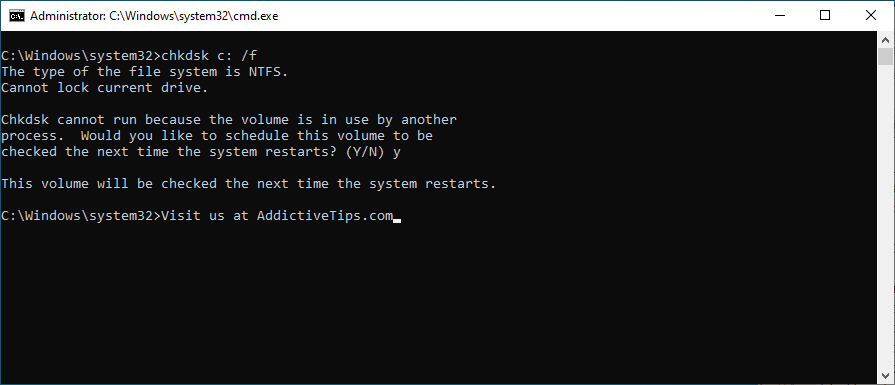
하드 디스크 손상으로 인해 Windows로 부팅할 수 없는 경우 고급 시작 모드에서 명령 프롬프트에 액세스할 수도 있습니다.
2. 손상된 OS 파일 수정
운영 체제에 프로세스가 제대로 실행되지 않도록 하는 손상된 파일이 있을 수 있습니다. 그 결과 BSOD 오류 Faulty Hardware Corrupted Page를 경험할 수 있습니다. 그러나 Windows 10과 함께 제공되는 또 다른 명령줄 유틸리티인 SFC(시스템 파일 검사기) 를 실행하여 문제를 해결할 수 있습니다 .
SFC를 실행하는 방법:
sfc /scannow하고 Enter 키를 누릅니다.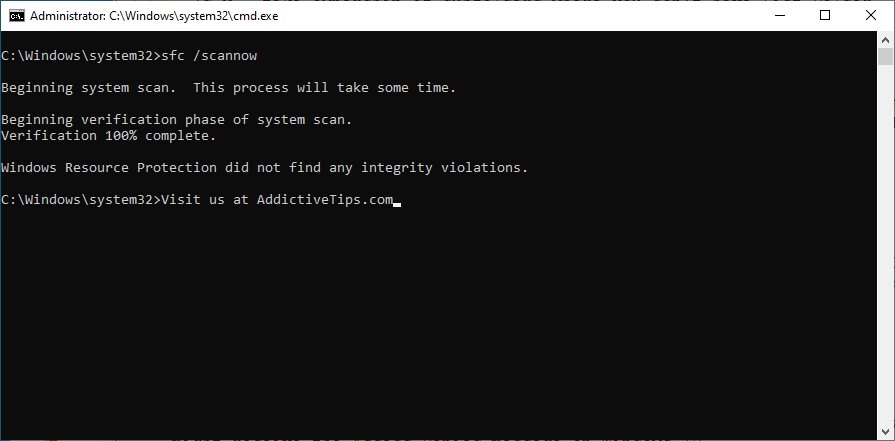
SFC가 블루 스크린 문제를 제거하기에 충분하지 않은 경우 DISM(배포 이미지 서비스 및 관리)으로 전환해야 합니다. Windows 이미지의 구성 요소 저장소에서 발견된 문제를 복구할 수 있는 보다 강력한 도구입니다. SFC 및 CHDKSK와 마찬가지로 DISM은 Windows 내에서 찾을 수 있으며 콘솔 환경에서 처리할 수 있습니다.
DISM을 사용하는 방법:
DISM /online /cleanup-image /scanhealth하고 Enter 키를 누릅니다.
DISM /online /cleanup-image /restorehealth하여 수정하십시오.sfc /scannow)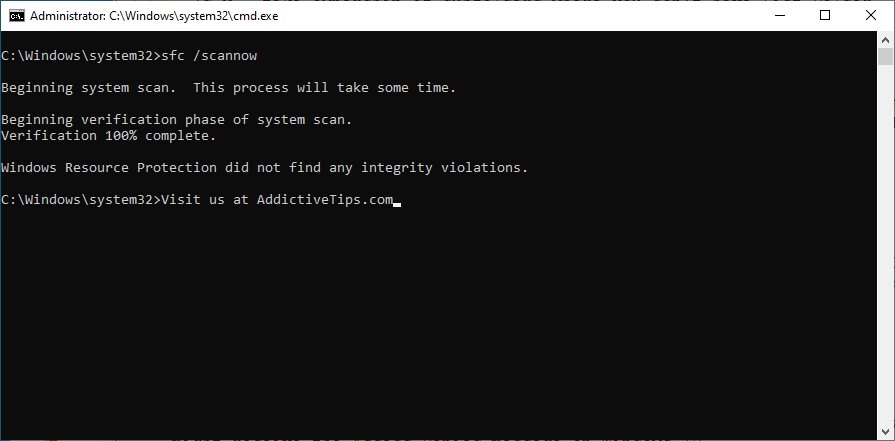
3. Windows 10 업데이트
컴퓨터가 최신 핫픽스와 보안 패치를 활용할 수 있도록 운영 체제를 업데이트해야 합니다. Windows 10이 PC에서 자동으로 업데이트를 가져오지 않는 경우 다음을 수행해야 합니다.
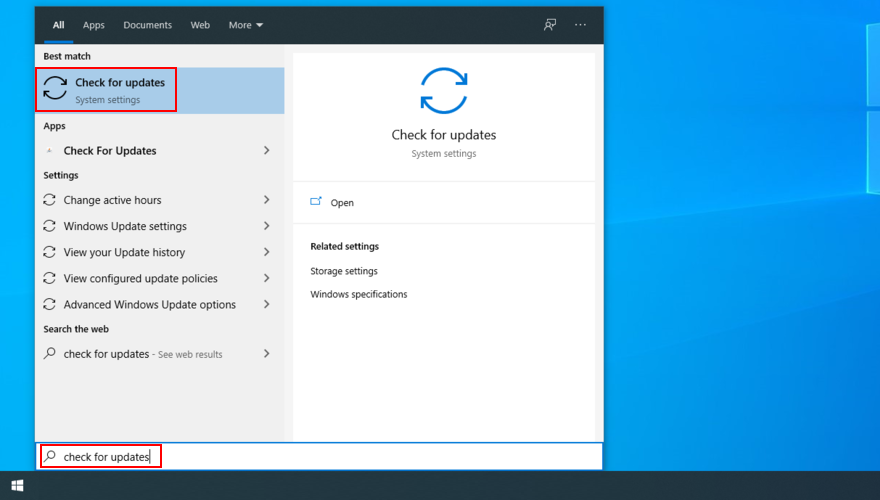
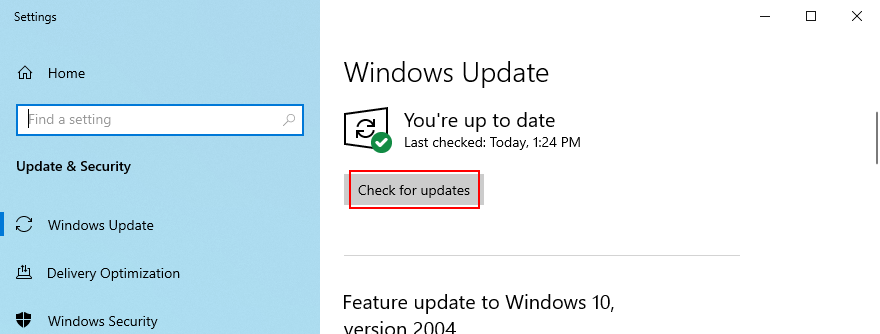
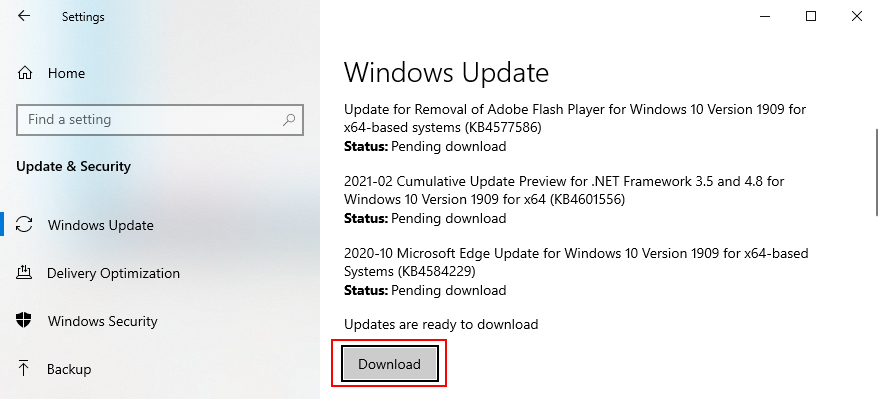
4. Windows 업데이트 제거
반면에 특정 시스템 업데이트가 컴퓨터를 손상시키고 BSOD 오류를 일으킬 수 있다는 점도 고려해야 합니다. 그런 일이 발생하면 잘못된 업데이트를 제거하여 컴퓨터의 안정성을 복원해야 합니다.
최근 시스템 업데이트를 제거하는 방법:
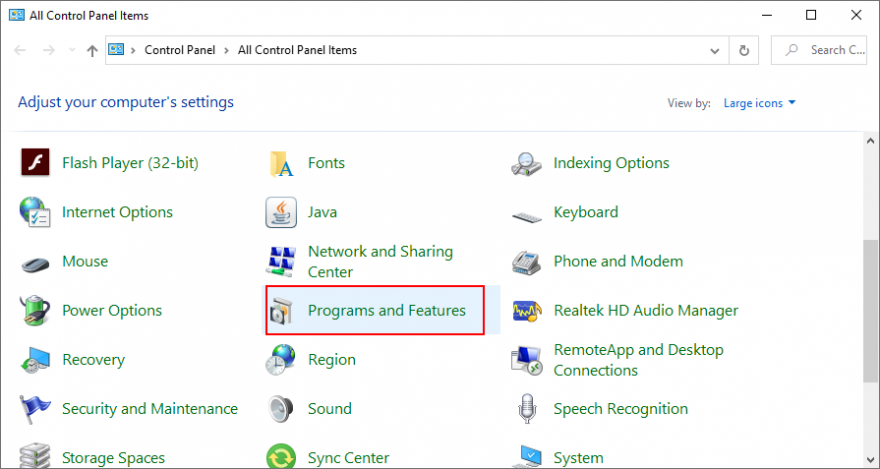
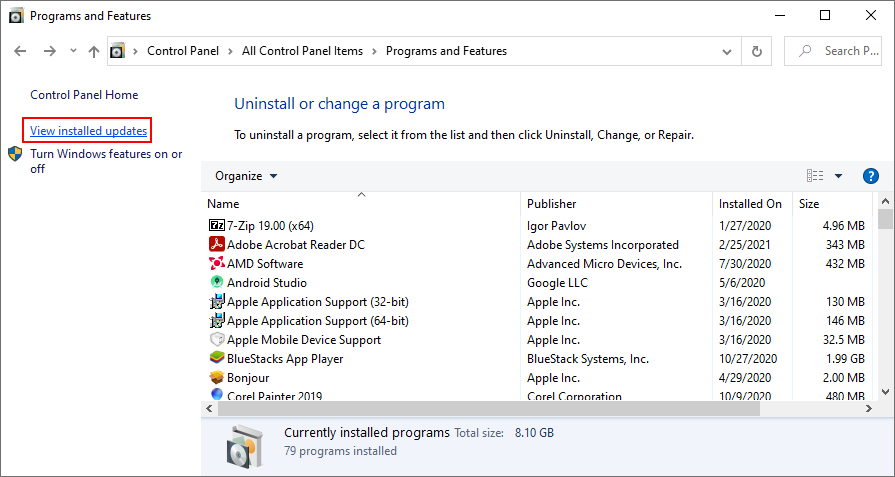
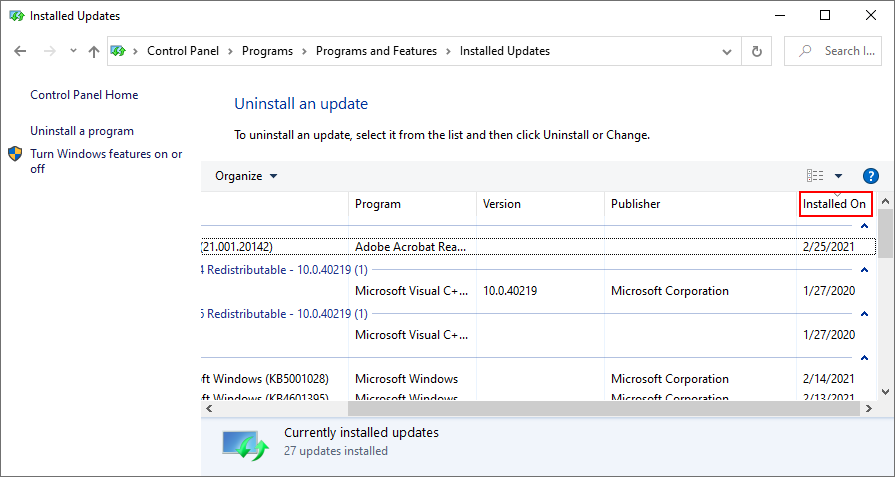
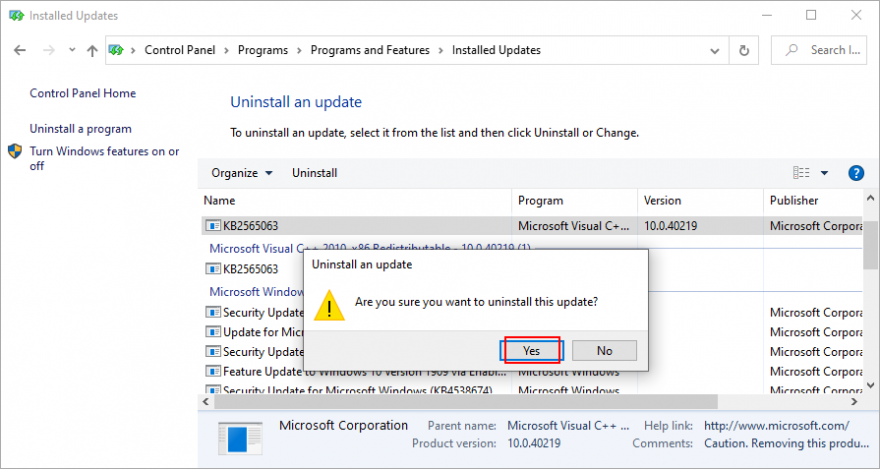
5. 드라이버 업데이트
드라이버가 오래된 경우 화면이 파란색으로 바뀌고 Faulty Hardware Corrupted Page 오류 메시지가 표시될 수 있습니다. 이 문제를 해결하려면 드라이버를 업데이트해야 합니다.
Windows 10에서 드라이버를 업데이트하는 방법:
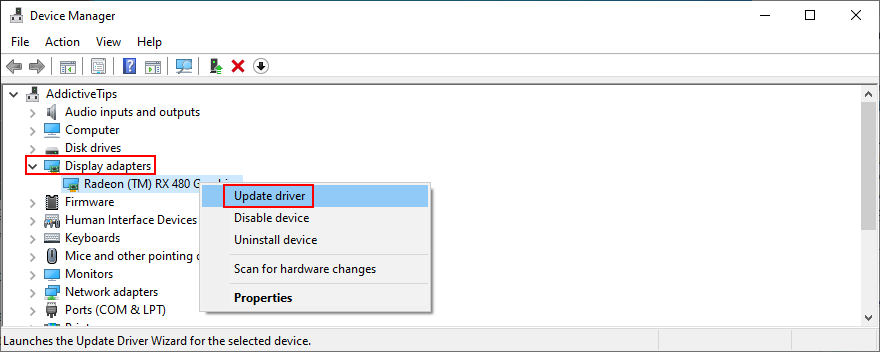
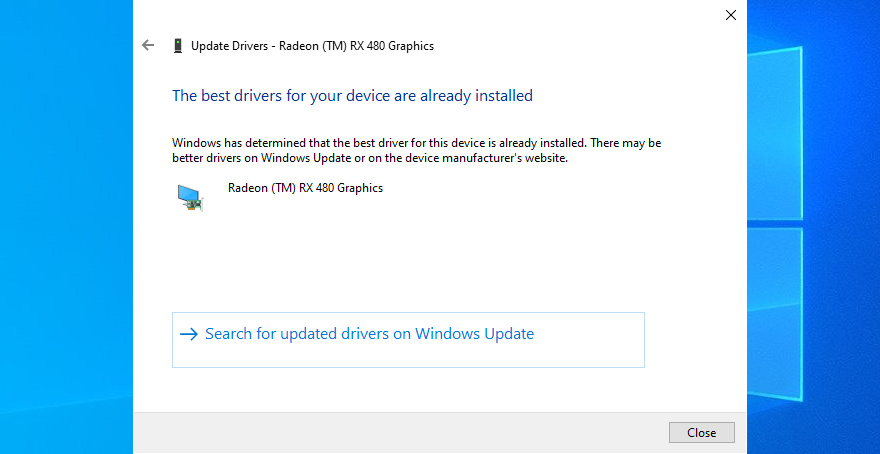
어떤 드라이버가 더 이상 사용되지 않는지 모르는 경우 많은 시간을 절약할 수 있으므로 드라이버 업데이트 소프트웨어 응용 프로그램에 의존하는 것이 좋습니다 . 모든 오래된 드라이버를 자동으로 감지하여 최신 버전으로 제공합니다. 또한 모든 유형의 드라이버에 사용할 수 있습니다.
6. 드라이버 롤백
호환되지 않는 드라이버는 오래된 드라이버보다 더 많은 손상을 일으킬 수 있습니다. 실수로 운영 체제 및 하드웨어와 호환되지 않는 버전을 설치한 경우 드라이버를 이전의 안정적인 버전으로 즉시 롤백해야 합니다. 장치 관리자가 작업에 충분하므로 타사 소프트웨어 응용 프로그램을 사용할 필요가 없습니다.
Windows 10에서 드라이버를 롤백하는 방법:
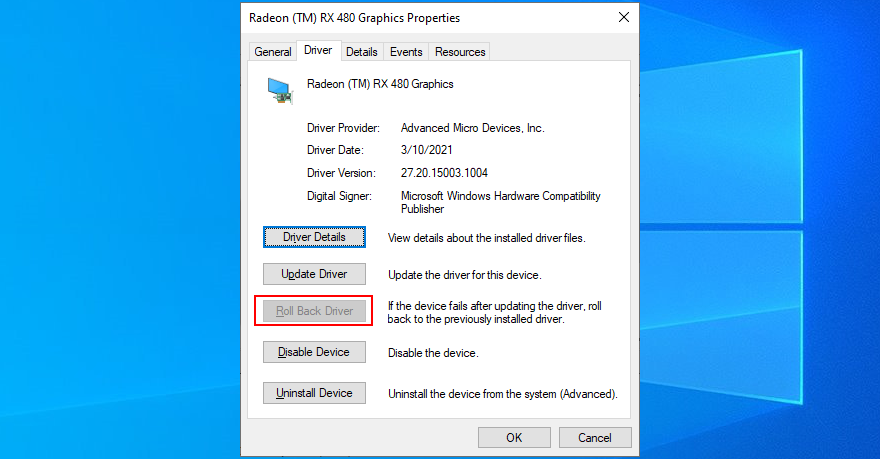
7. 하드웨어 및 장치 문제 해결사 사용
하드웨어 및 장치 문제 해결사는 Windows 10과 함께 번들로 제공되는 구성 요소이며 일반적인 하드웨어 및 장치 문제를 해결하는 데 도움이 됩니다. Faulty Hardware Corrupted Page 오류를 복구할 때 한 번 시도해 볼 가치가 있습니다. 설정 > 추가 문제 해결사 에서 하드웨어 및 장치 문제 해결사 를 찾을 수 없는 경우 실행 유틸리티에서 실행할 수 있습니다. 방법은 다음과 같습니다.
msdt.exe -id DeviceDiagnostic하고 Enter 키 입력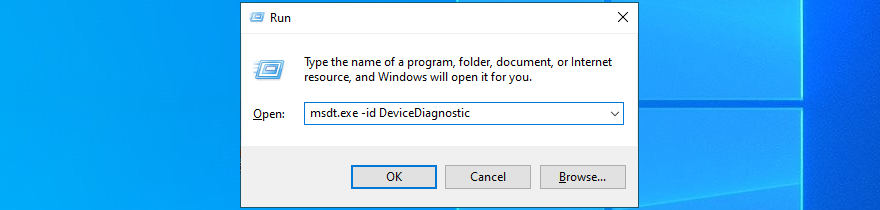
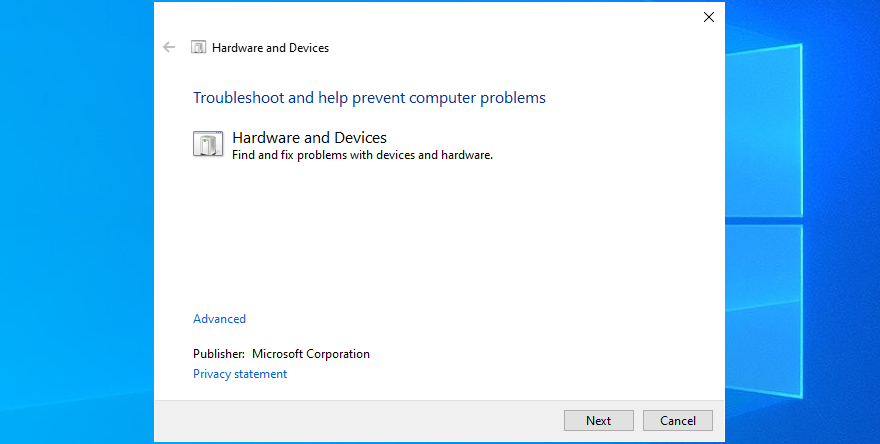
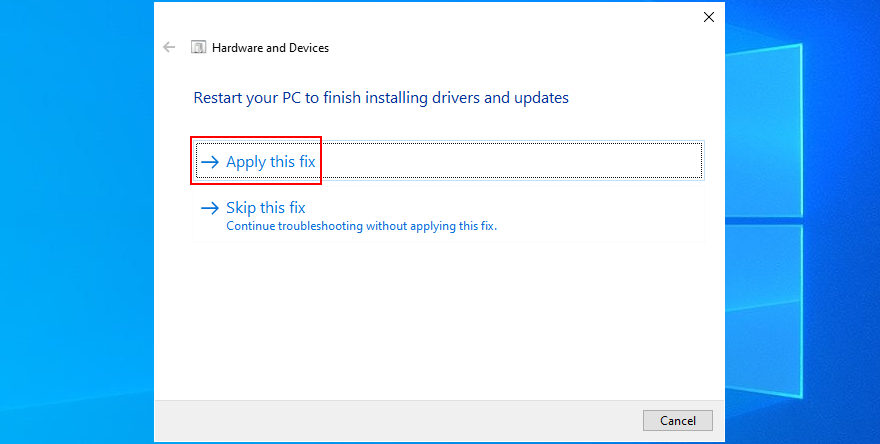
8. 하드웨어 장치 재설치
최근에 컴퓨터나 랩톱에 새 장치를 연결했다면 제대로 설치되지 않았을 수 있습니다. 플러그 앤 플레이 기능이 있는 어댑터에도 적용됩니다. 그러나 장치 관리자 덕분에 소프트웨어 수준에서 이 문제를 쉽게 해결할 수 있습니다.
장치를 빠르게 다시 설치하는 방법:
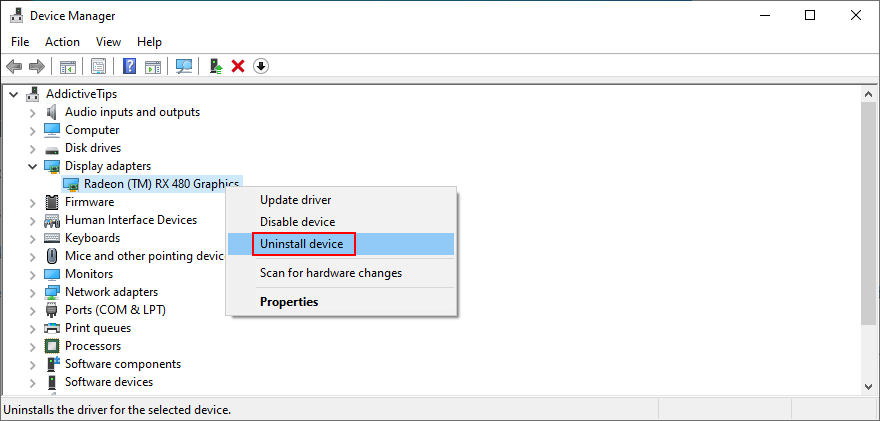
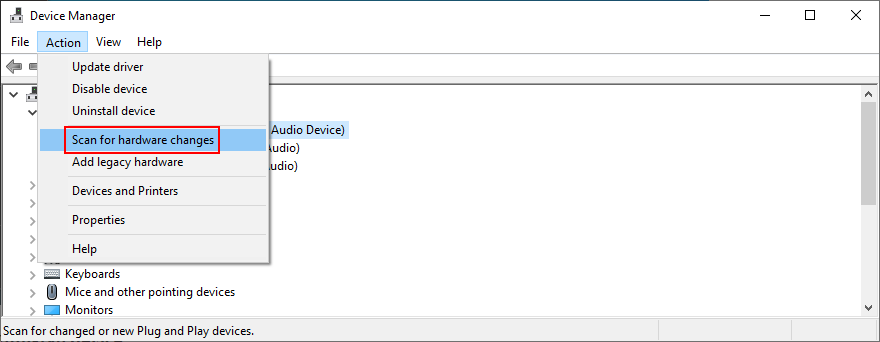
9. 주변 장치 제거
장치를 다시 설치해도 문제가 해결되지 않으면 현재 컴퓨터에 연결된 새 주변 장치를 모두 분리해야 합니다. 최근에 구입했거나 선물로 받은 장비를 고려하십시오.
웹캠이나 프린터에서 Wi-Fi 어댑터나 헤드폰에 이르기까지 무엇이든 될 수 있습니다. 확실하지 않은 경우 PC를 종료하고 키보드와 마우스를 제외한 모든 것을 제거하십시오.
그런 다음 Windows를 부팅하여 Faulty Hardware Corrupted Page 중지 코드가 더 이상 표시되지 않는지 확인합니다. 이 시점에서 장치를 한 번에 하나씩 다시 연결하여 블루 스크린 메시지를 트리거하는 장치를 확인할 수 있습니다.
10. 하드웨어 구성 요소 청소
또 다른 가능성은 오작동하는 포트가 있다는 것입니다. 동일한 포트가 여러 개 있다고 가정하고 장치를 다른 소켓에 연결하기만 하면 됩니다. 또한 케이블에 흠집이 있는지 확인하고 필요한 경우 교체하는 것이 좋습니다.
그리고 컴퓨터를 잘 다룰 수 있다면 분해하여 먼지를 청소하는 것이 좋습니다. Faulty Hardware Corrupted Page 오류는 과열로 인해 발생할 수 있으므로 사용하는 동안 쿨러에 특별한 주의를 기울이십시오.
장치를 제거했다가 다시 장착하는 것도 좋은 생각입니다. 소켓에서 빼서 힘을 가하지 않고 단단히 다시 넣으십시오. 예를 들어 마더보드와 CPU로 이 작업을 수행할 수 있습니다.
11. RAM 확인
하드웨어 부품에 대해 논의 중이므로 시스템 메모리가 제대로 작동하는지 확인해야 합니다. Windows 메모리 진단이라는 Windows 10에 내장된 소프트웨어 유틸리티를 사용할 수 있으므로 RAM 카드를 분석할 필요가 없습니다.
Windows 메모리 진단을 사용하는 방법:
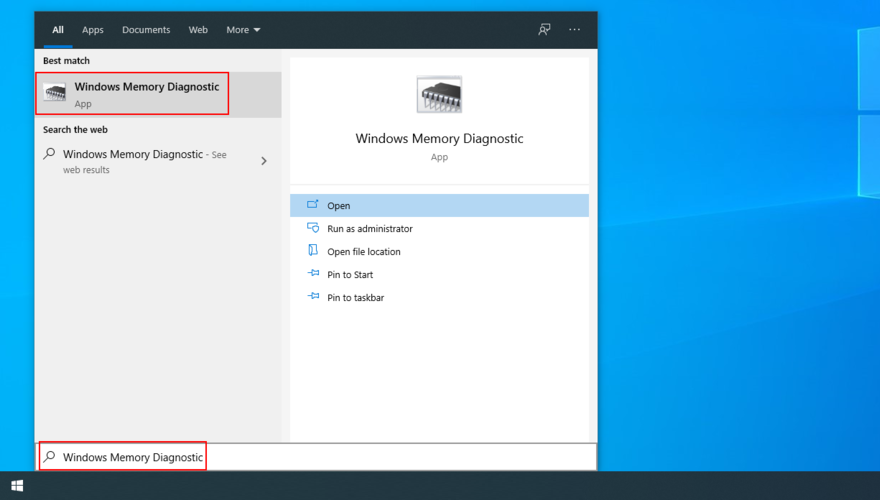
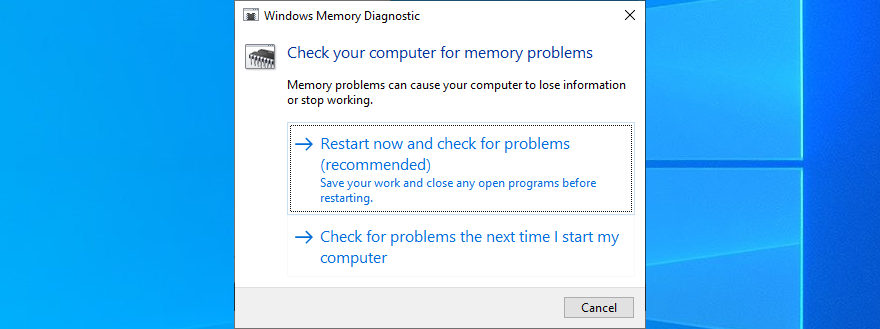
Windows 메모리 진단은 시스템 메모리에 대한 기본 정보를 보여줍니다. 좀 더 고급 스러운 것을 찾고 있다면 MemTest86 을 확인하는 것이 좋습니다 .
12. PC에서 맬웨어 검사
일부 맬웨어 공격은 컴퓨터의 방어 기능을 해제하고 필수 파일, 프로세스 또는 서비스를 비활성화할 만큼 심각합니다. 그들은 Faulty Hardware Corrupted Page 오류로 이어질 수도 있습니다. 따라서 이러한 위협을 찾아 제거하는 것은 사용자에게 달려 있습니다.
특정 인터넷 보안 솔루션이 설치되어 있지 않은 경우 Windows 10 PC에서 Defender로 전환할 수 있습니다. 수행해야 할 작업은 다음과 같습니다.
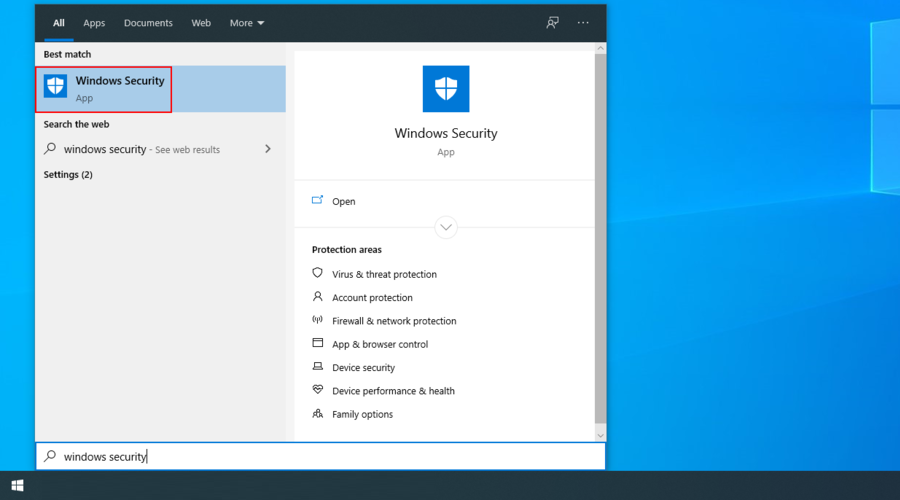
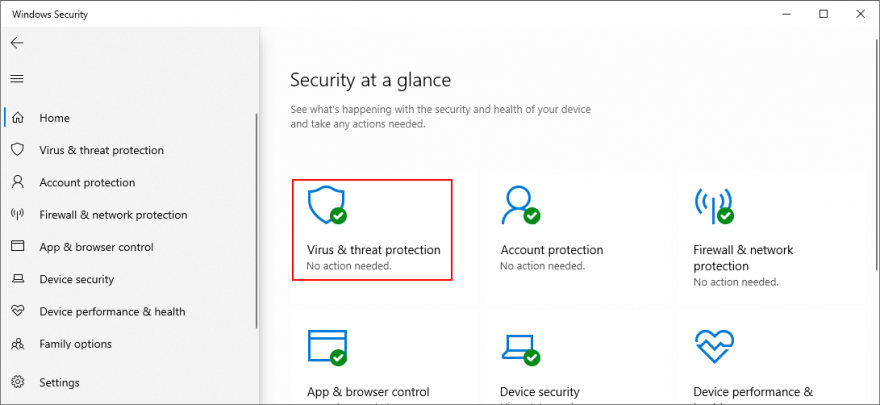
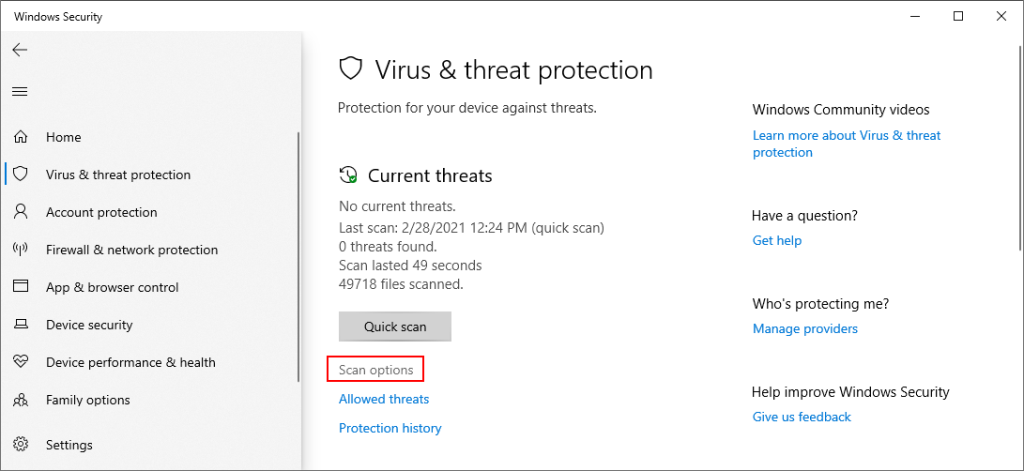
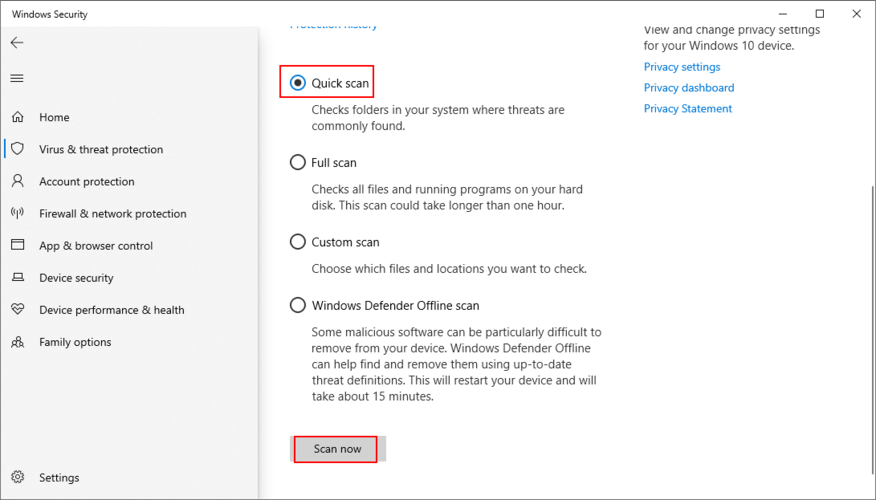
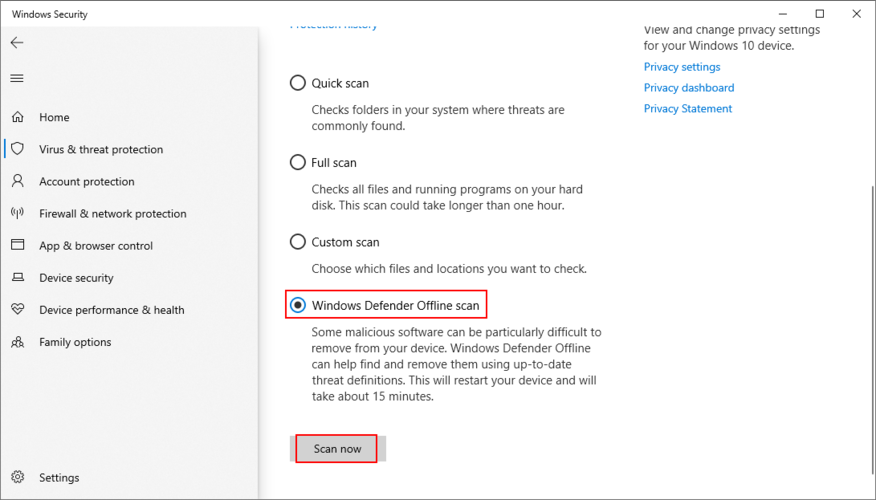
13. 최신 소프트웨어 제거
최근에 컴퓨터에 타사 소프트웨어 프로그램을 설치한 경우 Windows 10에서 해당 프로그램이 완전히 지원되지 않을 수 있습니다. 결과적으로 블루 스크린에 Faulty Hardware Corrupted Page 오류가 표시될 수 있습니다. 이 문제를 해결하려면 알 수 없거나 의심스러운 프로그램을 제거해야 합니다.
최근 앱을 제거하는 방법:
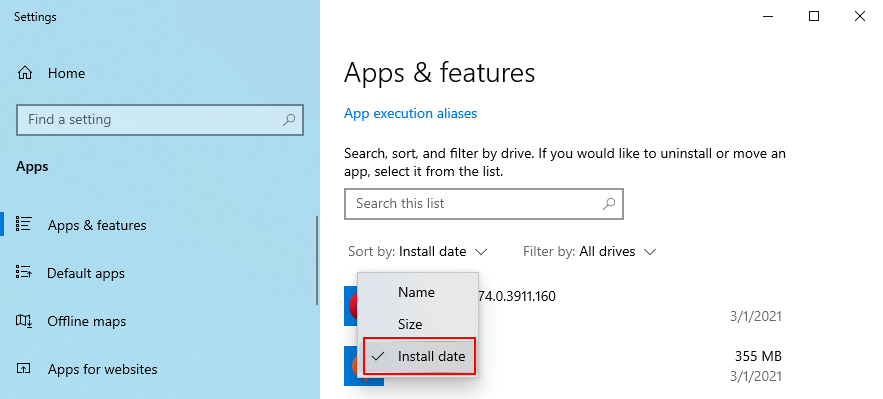
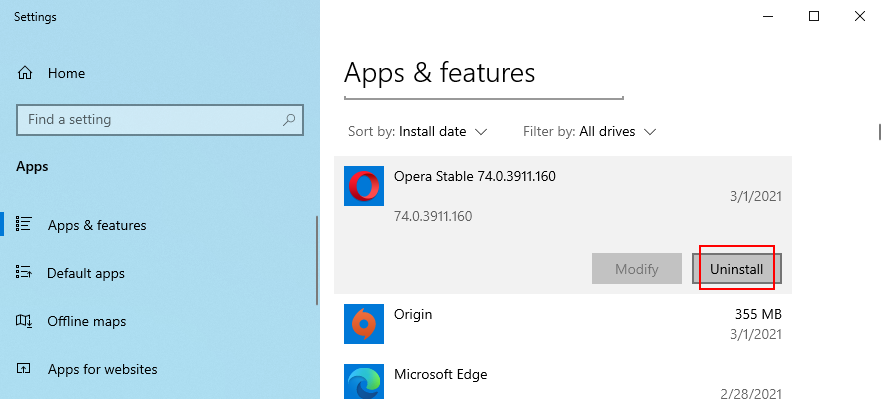
14. 방화벽을 일시적으로 비활성화
방화벽은 중요한 시스템 프로세스가 인터넷에 도달하여 필요한 작업을 수행하는 것을 방지할 수 있습니다. 귀하 또는 다른 사람이 컴퓨터의 기본 방화벽 구성을 수정했다면 이 이론을 테스트하기 위해 일시적으로 방화벽을 끄는 것이 좋습니다.
Windows 방화벽을 끄는 방법:
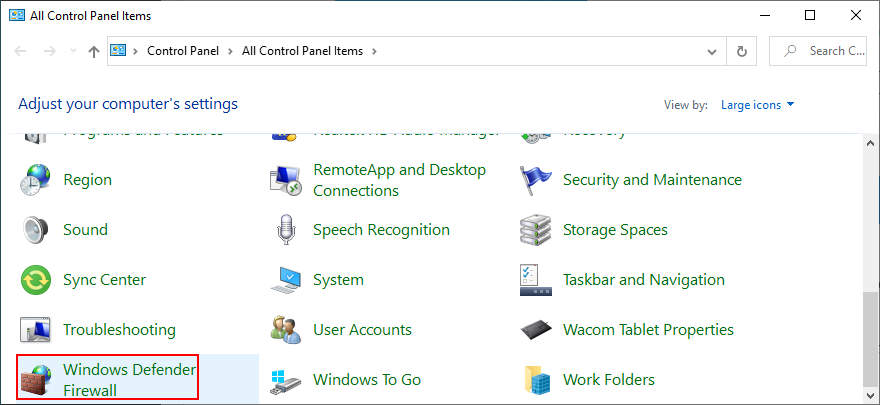
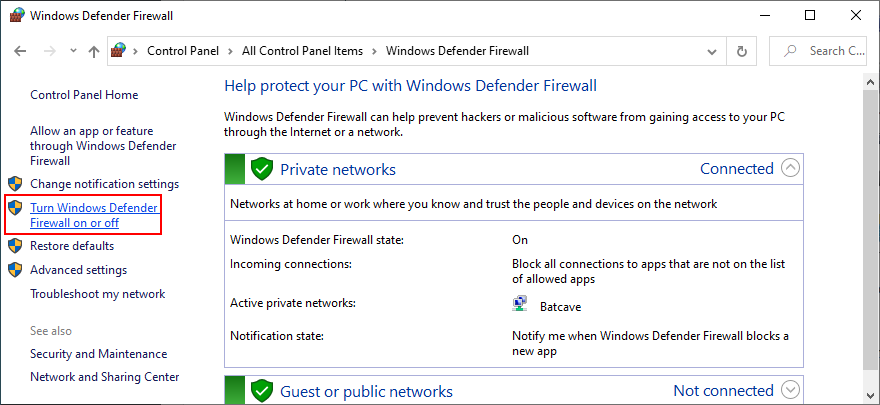
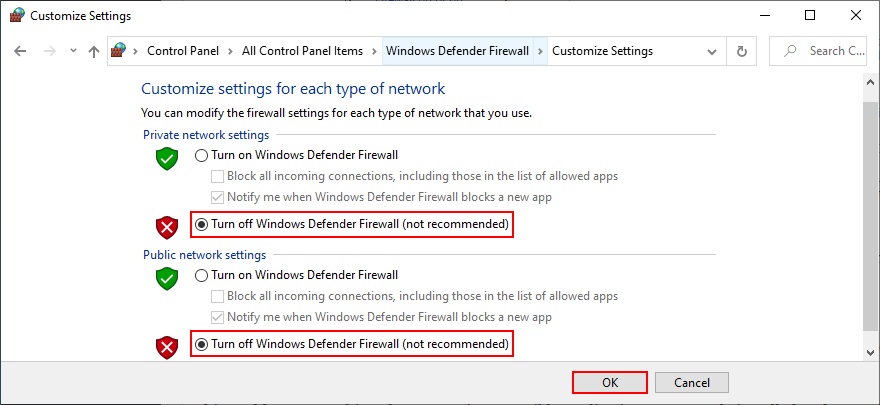
타사 방화벽 응용 프로그램이 설치되어 있는 경우 위의 단계를 조정하여 끕니다. 그러나 방화벽이 Faulty Hardware Corrupted Page 정지 코드를 유발한 범인으로 판명되더라도 PC를 위험에 빠뜨리는 것을 의미하기 때문에 방화벽을 꺼진 상태로 두는 것은 확실히 현명하지 않습니다.
그러나 방화벽을 공장 모드로 되돌리면 이 문제를 해결할 수 있습니다. 사용자 정의한 모든 기본 설정을 실행 취소하고 일부 응용 프로그램이 올바르게 작동하지 않을 수 있음을 명심하십시오. 주의가 권고됩니다.
방화벽 설정을 기본값으로 복원하는 방법:
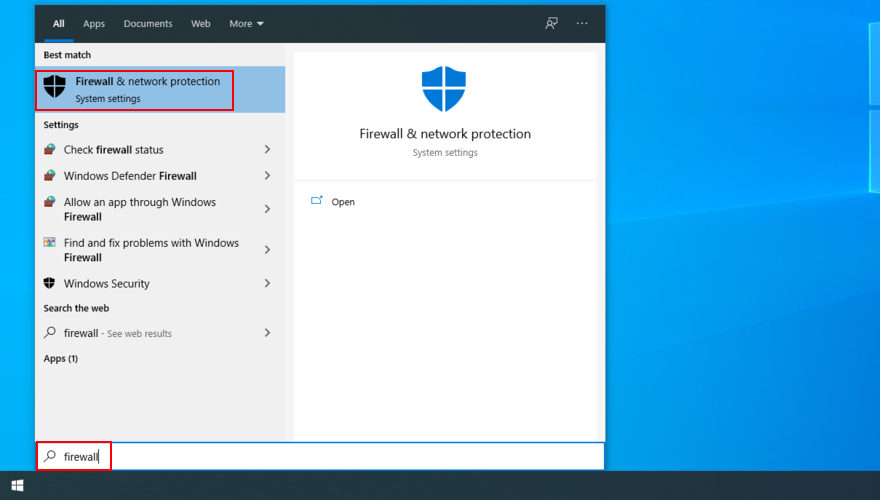
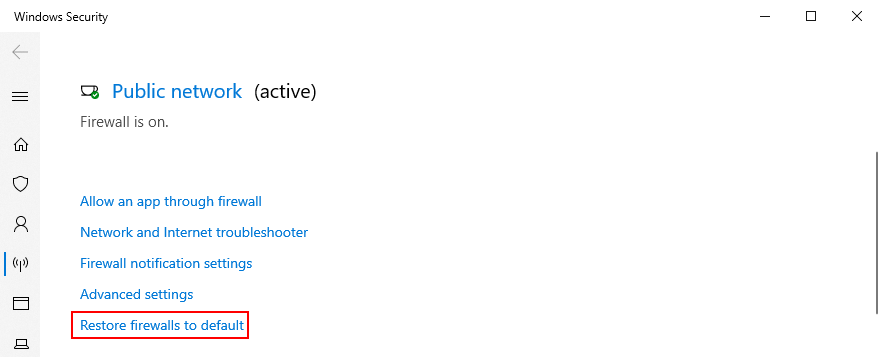
15. 바이러스 백신을 일시적으로 비활성화
방화벽뿐만 아니라 바이러스 백신 솔루션도 중요한 시스템 파일이 인터넷 연결을 설정하는 것을 차단할 수 있습니다. 일반적으로 Windows와 기본 구성이 다르거나 기본 설정을 수정한 새 맬웨어 방지 솔루션을 설치한 후에 발생합니다.
이를 확인하려면 바이러스 백신 응용 프로그램을 충분히 오랫동안 꺼서 결함 있는 하드웨어 손상 페이지 중지 코드가 계속 표시되는지 확인하십시오. 그렇지 않은 경우 응용 프로그램의 보안 설정을 변경해야 하며, 가능하지 않은 경우 PC에서 프로그램을 제거하면 됩니다.
16. 저장 용량 확인
디스크 공간이 충분하지 않으면 Faulty Hardware Corrupted Page와 같은 Blue Screen of Death 오류를 포함하여 컴퓨터에 심각한 문제가 발생할 수 있습니다. Windows에 임시 파일을 저장하고 해당 프로세스를 수행할 공간이 충분하지 않기 때문입니다.
이 문제를 해결하려면 파티션 관리자를 사용하여 디스크 공간을 할당할 수 있습니다. 그리고 외부 소프트웨어 응용 프로그램을 설치하는 번거로움을 겪고 싶지 않다면 디스크 관리 도구를 편안하게 사용할 수 있습니다.
디스크 관리를 사용하는 방법:
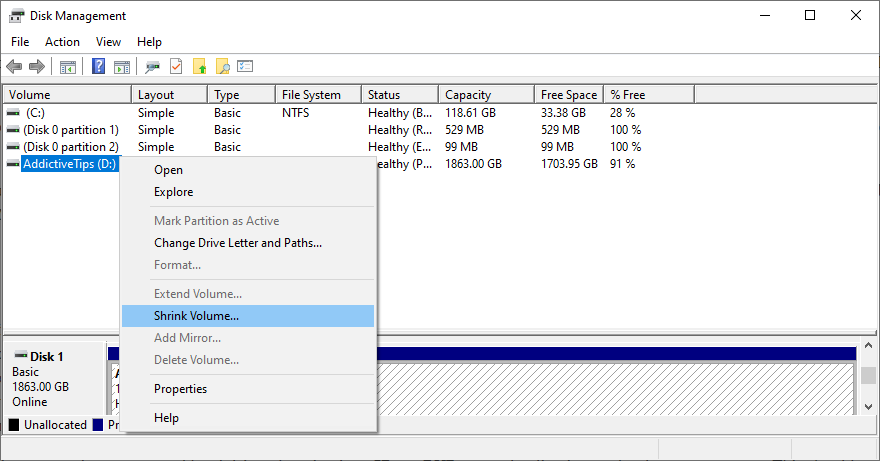
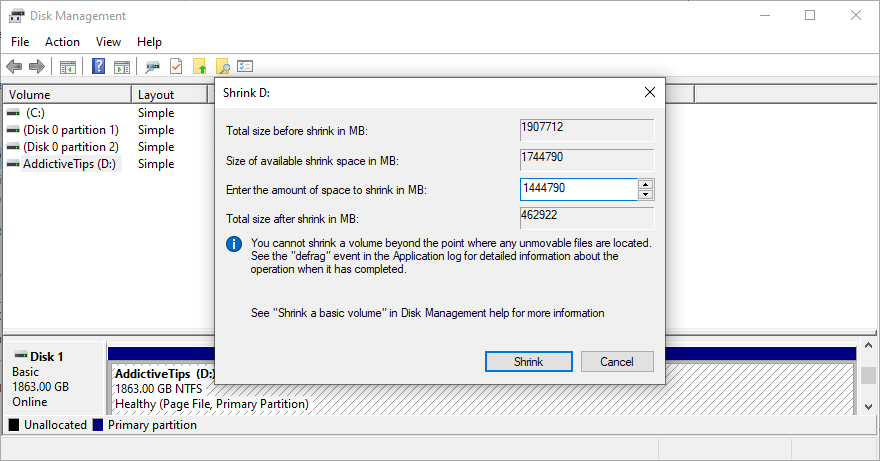
디스크 공간을 확보하는 또 다른 방법은 기존 파일을 제거하는 것입니다. 예를 들어 대용량 아카이브, 사진 및 비디오를 외부 디스크 공간에 복사하고 내부 하드 디스크에서 삭제해야 합니다. 또는 DVD로 굽거나 파일을 클라우드 저장소 계정에 업로드할 수 있습니다.
거의 또는 전혀 사용하지 않는 거대한 응용 프로그램과 게임을 제거하는 것도 좋은 생각입니다. 정크 파일도 삭제할 수 있습니다. 실제로 그렇게 하는 것이 좋습니다. CCleaner 와 같은 특수 시스템 클리너를 사용 하거나 아무 것도 설치하지 않으려면 내장 디스크 정리 유틸리티를 사용할 수 있습니다.
디스크 정리를 사용하는 방법:
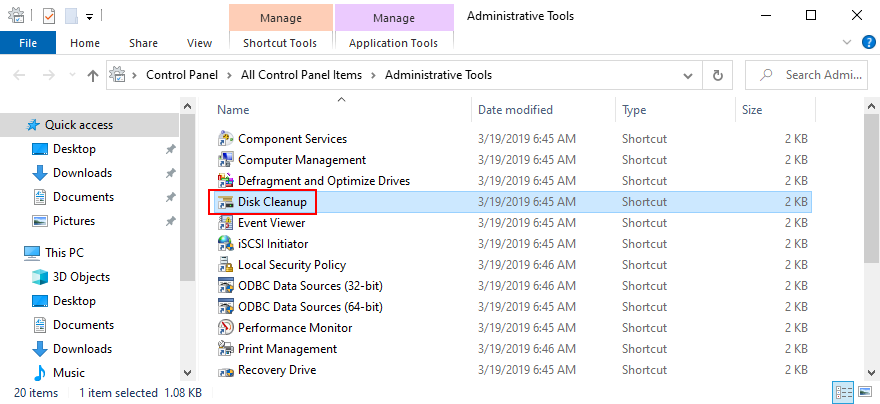
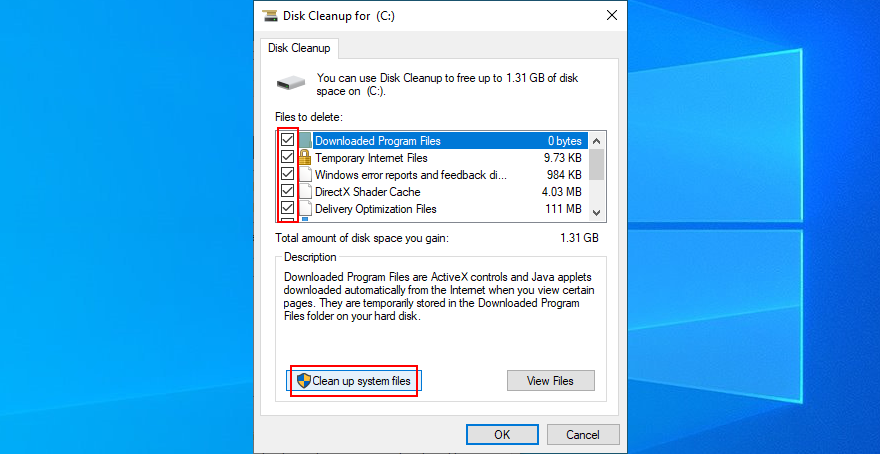
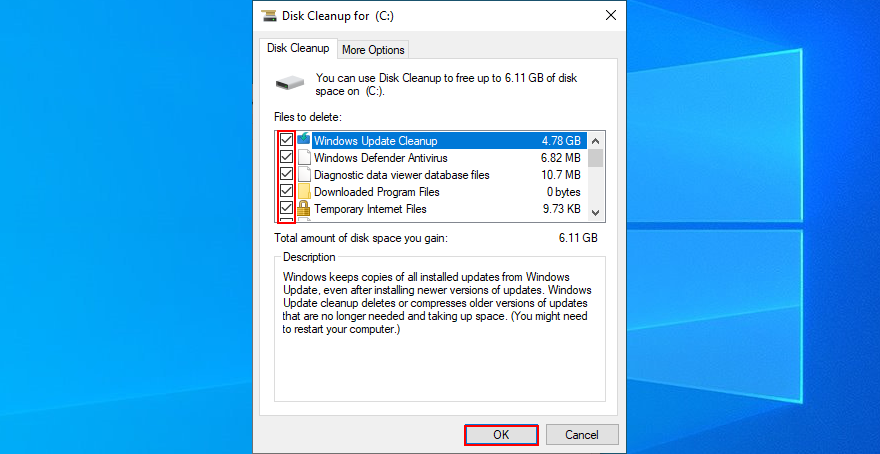
17. 빠른 시작 끄기
빠른 시작은 일부 프로세스를 켜놓은 상태로 두어 Windows 시작, 종료 및 깨우기 시퀀스의 속도를 높이는 특수 기능입니다. 그러나 많은 사용자가 이 기능으로 인해 Faulty Hardware Corrupted Page와 같은 블루 스크린 오류가 계속 발생한다고 보고했습니다.
이 문제를 해결하려면 빠른 시작 모드를 꺼야 합니다 .
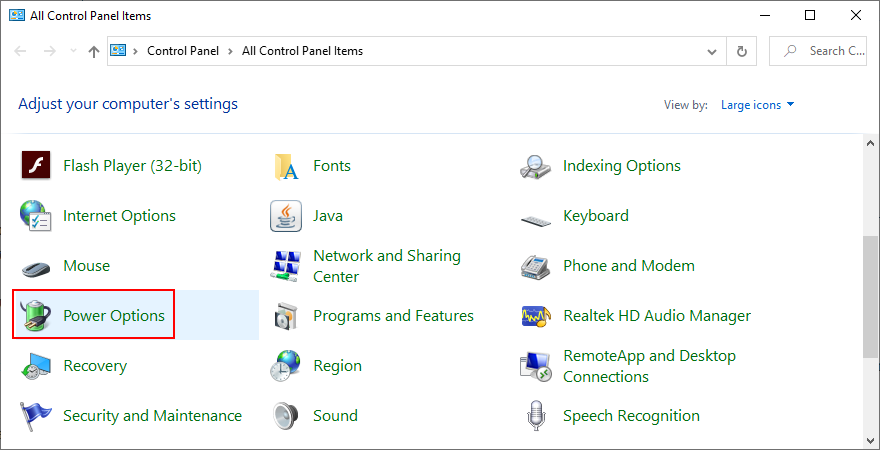
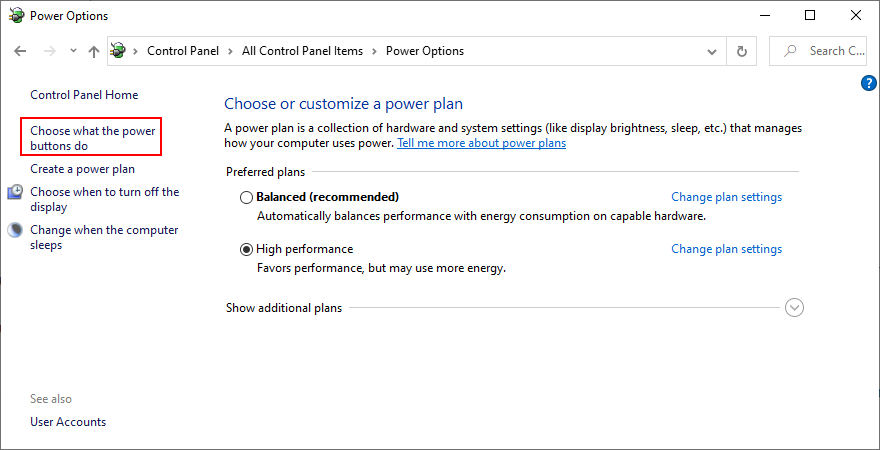
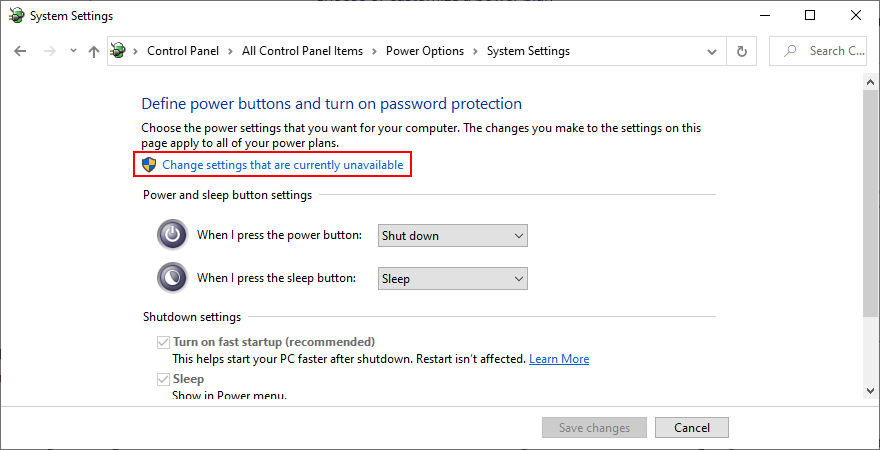
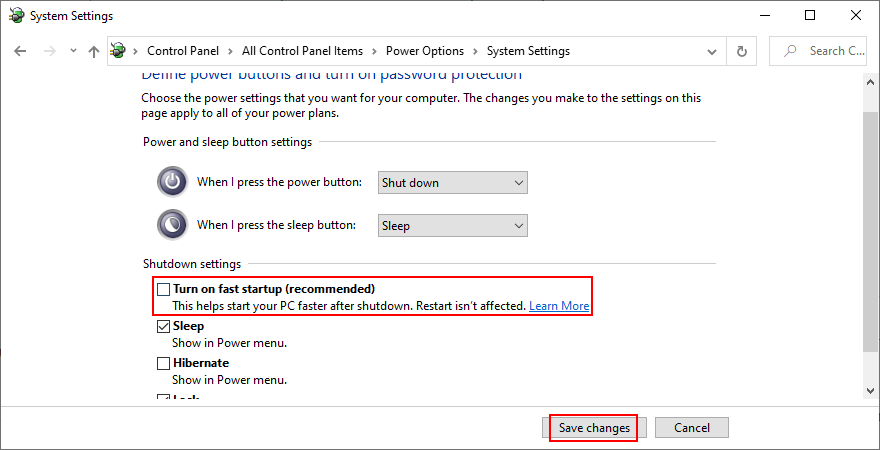
18. 자동 시작 앱 비활성화
특정 응용 프로그램은 Windows 시작 순서에 통합되어 PC를 켤 때마다 자동으로 실행됩니다. 대부분은 설치 중에 사용자의 허가를 요청하지 않고 이 기능을 활성화합니다.
이러한 프로그램 중 일부는 모든 시스템 시작 시 절대적으로 실행되어야 합니다. 예를 들어 맬웨어 방지 도구는 Windows가 부팅되기 전에 PC 보호를 시작해야 합니다. 그러나 다른 것들은 완전히 불필요하며 부팅 시간이 느려질 뿐입니다. 드문 경우지만 시작 앱으로 인해 Faulty Hardware Corrupted Page와 같은 블루 스크린 메시지가 발생할 수 있으므로 이 문제를 즉시 수정해야 합니다.
시작 앱을 비활성화하는 방법:
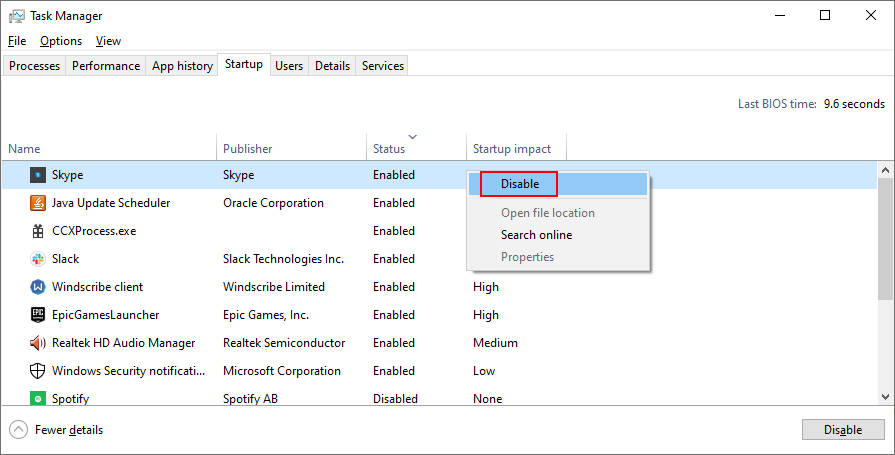
19. 하드웨어 가속 끄기
웹 브라우저, 게임 및 기타 응용 프로그램은 하드웨어 가속 을 사용 하여 경험을 개선합니다. 그러나 컴퓨터가 하드웨어 가속을 위해 충분히 강력하지 않은 경우 Faulty Hardware Corrupted Page와 같은 블루 스크린 오류가 발생하더라도 놀라지 마십시오.
이 문제를 해결하려면 모든 응용 프로그램에서 하드웨어 가속 기능을 비활성화해야 합니다. 가장 많이 사용되는 웹 브라우저의 경우 다음 지침을 확인하십시오.
Chrome에서 하드웨어 가속을 끄는 방법 :
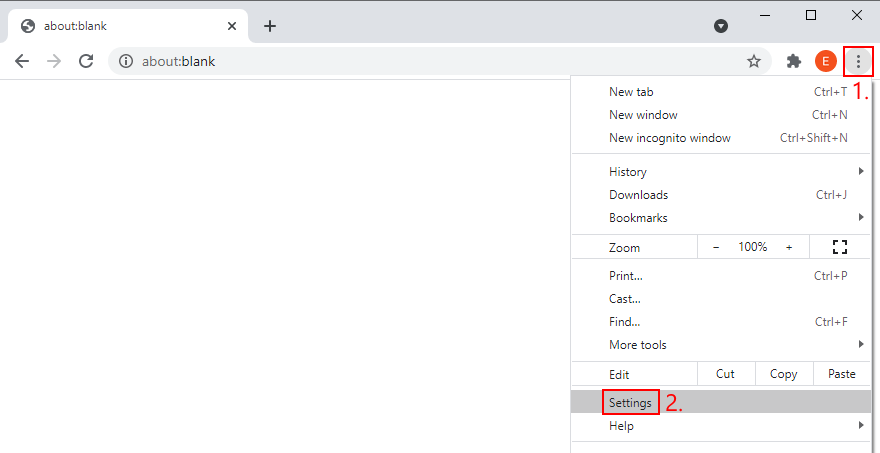
chrome://settings/system)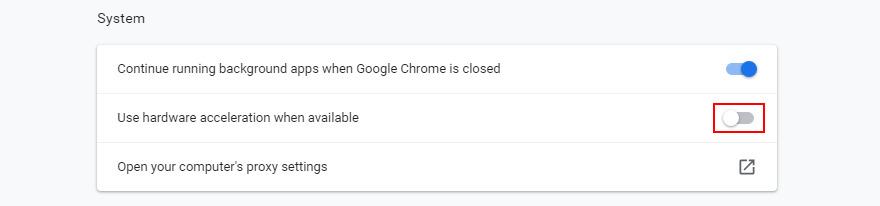
Mozilla Firefox에서 하드웨어 가속을 끄는 방법:
about:preferences)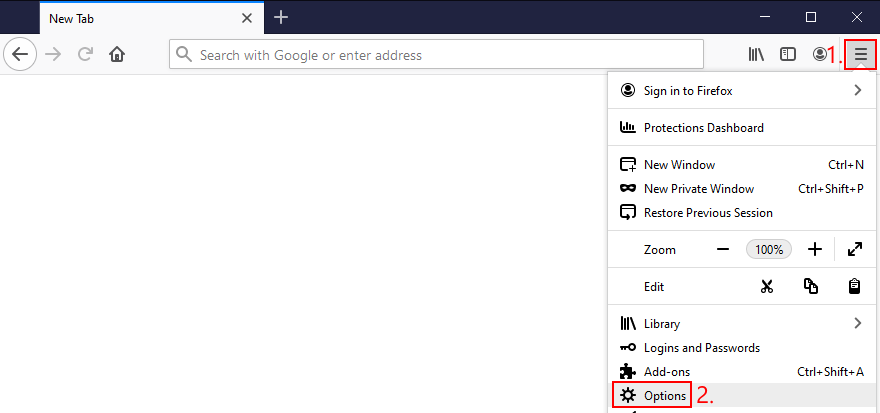
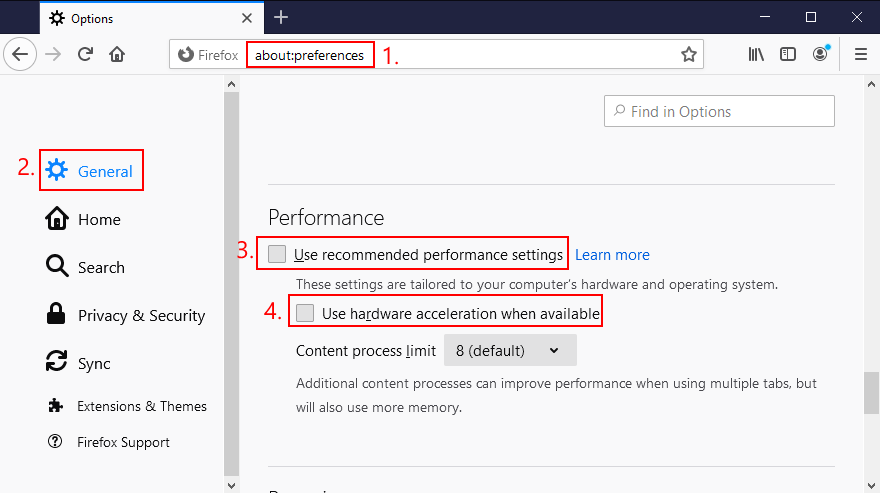
Microsoft Edge에서 하드웨어 가속을 끄는 방법:
edge://settings/system)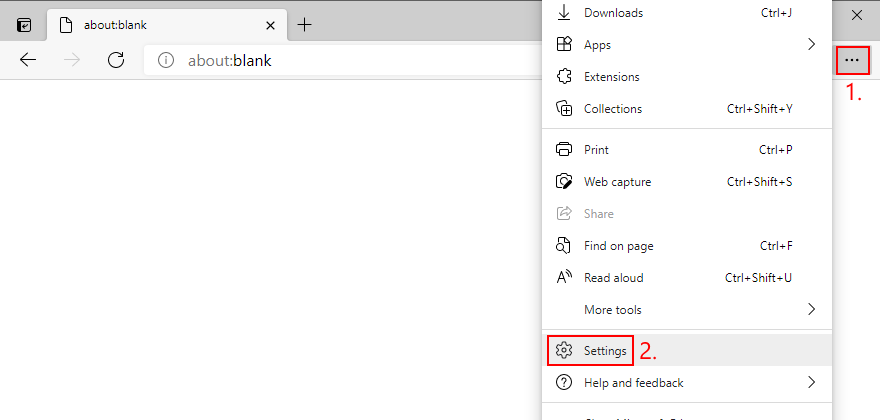
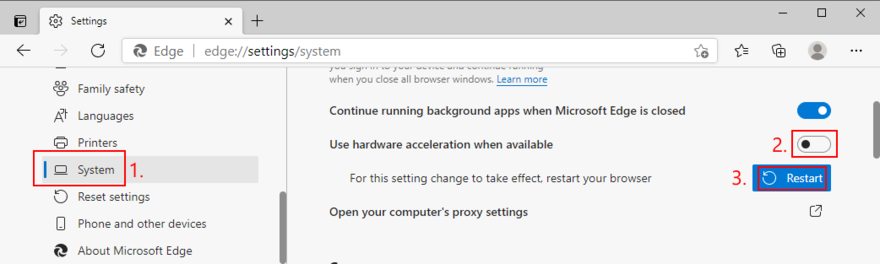
20. 오버클러킹 비활성화
오버클러킹 도구는 일반적으로 사용자가 까다로운 게임을 할 때 컴퓨터 속도를 높이는 데 사용됩니다. 예를 들어 메모리 를 오버클럭할 수 있습니다. 그러나 제대로 수행되지 않으면 오버클러킹으로 인해 컴퓨터가 손상되고 Faulty Hardware Corrupted Page와 같은 블루 스크린 오류가 발생할 수 있습니다.
MSI Afterburner , CPU-Z 또는 GPU-Z 와 같은 오버클러킹 도구가 PC에 설치되어 있는 경우 해당 도구 를 끄고 기본적으로 컴퓨터의 시계 설정을 재설정해야 합니다. 그러나 BIOS에서 오버클럭을 활성화한 경우 다음 해결 방법으로 진행하십시오.
21. BIOS 재설정
오버클럭, 캐싱 및 섀도잉을 포함하여 BIOS에서 광범위한 컴퓨터 설정을 제어할 수 있습니다. 그러나 BIOS 옵션을 잘못 구성한 경우 Windows 10 PC에서 실수로 중지 코드 Faulty Hardware Corrupted Page를 발생시켰을 수 있습니다.
BIOS 설정을 기본값 으로 재설정 하는 방법 :
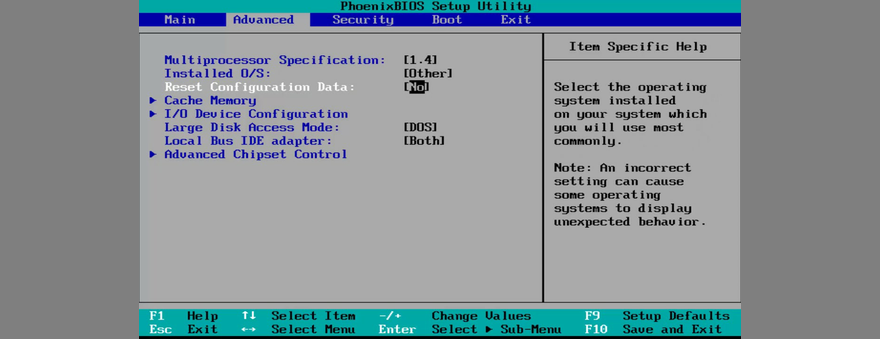
22. BIOS 업데이트
운영 체제 및 응용 프로그램과 마찬가지로 컴퓨터의 최적 성능을 유지하려면 BIOS를 업데이트해야 합니다. BIOS를 오랫동안 업데이트하지 않았다면 더 이상 그것에 집착해서는 안 됩니다. 수행해야 할 작업은 다음과 같습니다.
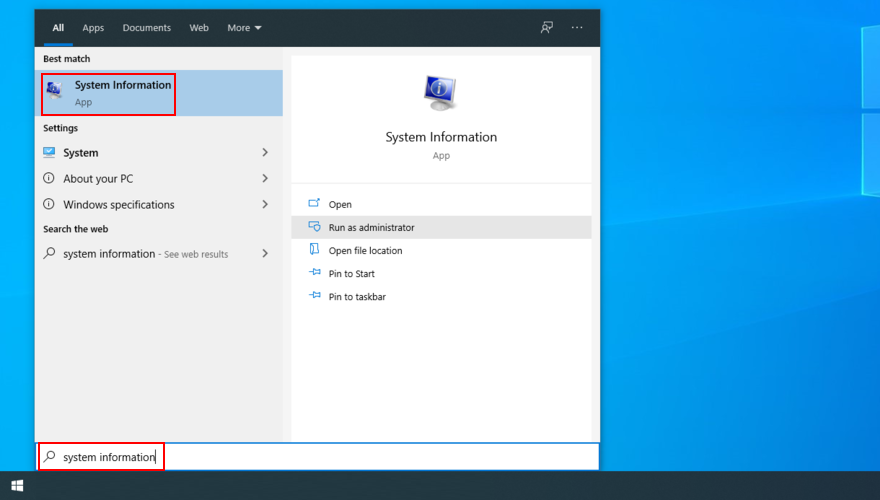
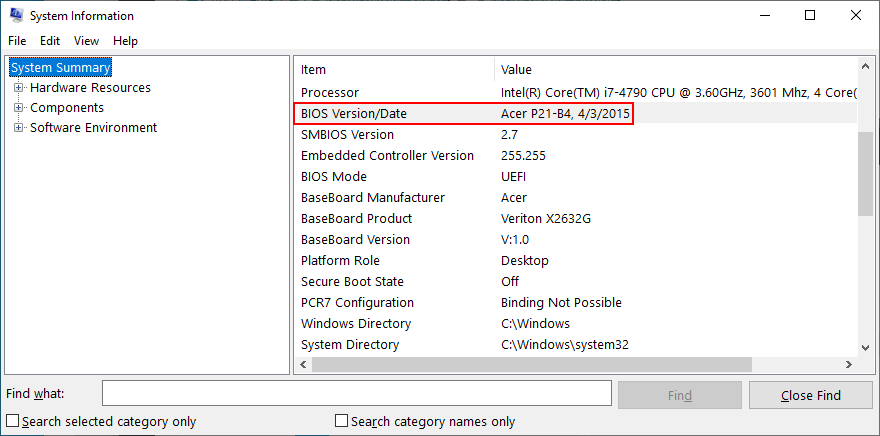
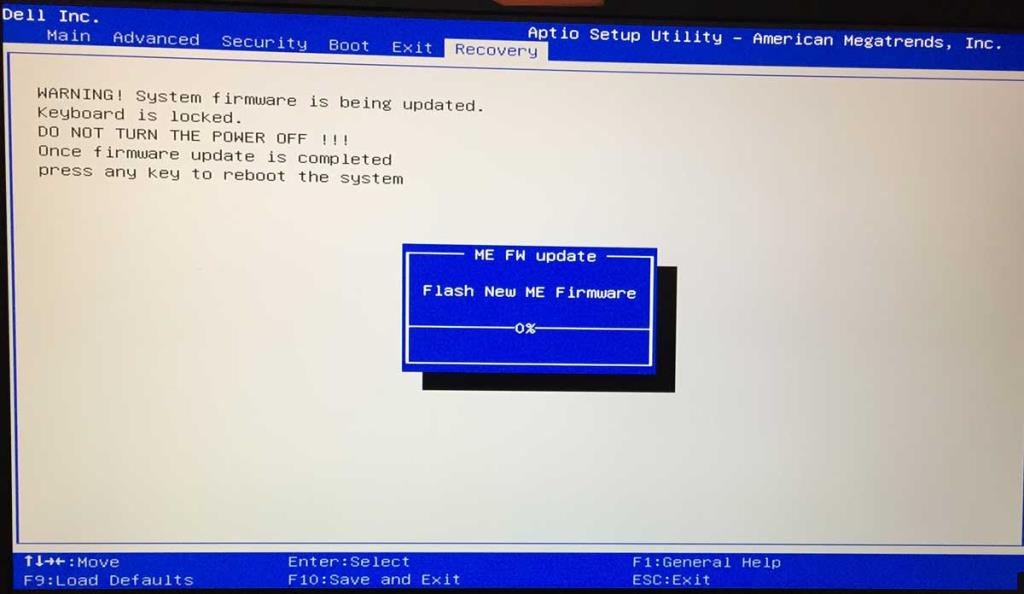
BIOS 업데이트를 수행한 후 추가 시스템 안정성 문제가 발생하면 펜 드라이브에 저장한 이전 버전으로 롤백해야 합니다.
23. 레지스트리 설정 수정
최근에 시스템 레지스트리를 크게 변경하면 컴퓨터 문제와 잘못된 하드웨어 손상 페이지 중지 코드가 발생할 수 있습니다. 레지스트리 클리너를 사용해 볼 수 있지만 예상대로 작동하지 않을 수 있습니다. 대신 다음의 쉬운 지침을 확인하십시오.
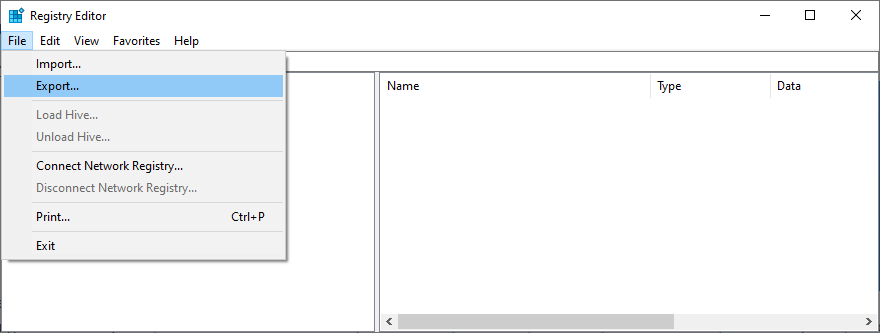
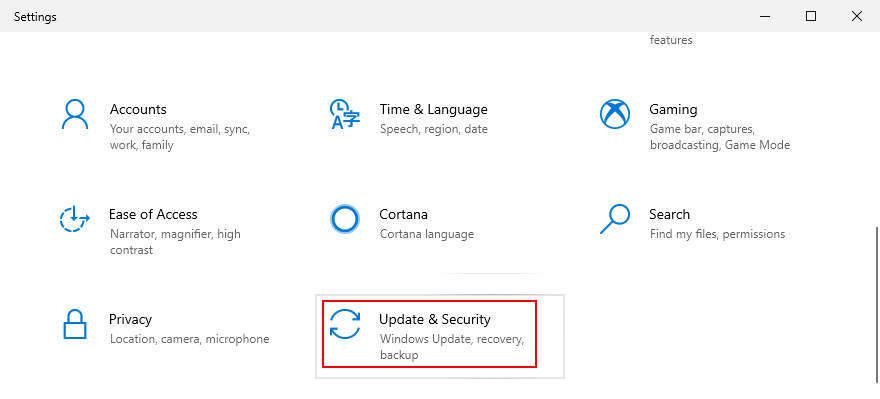
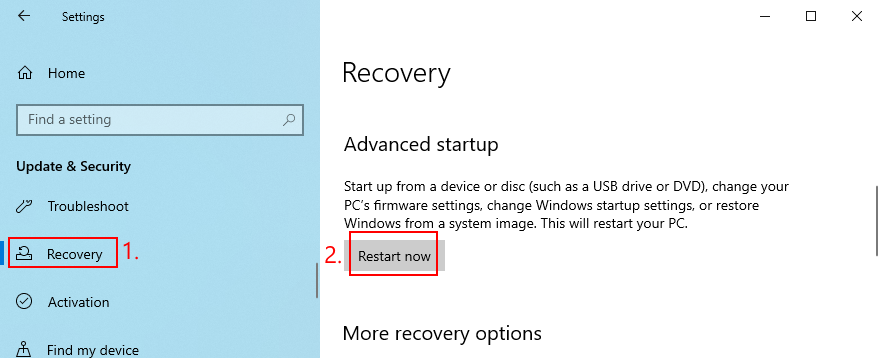
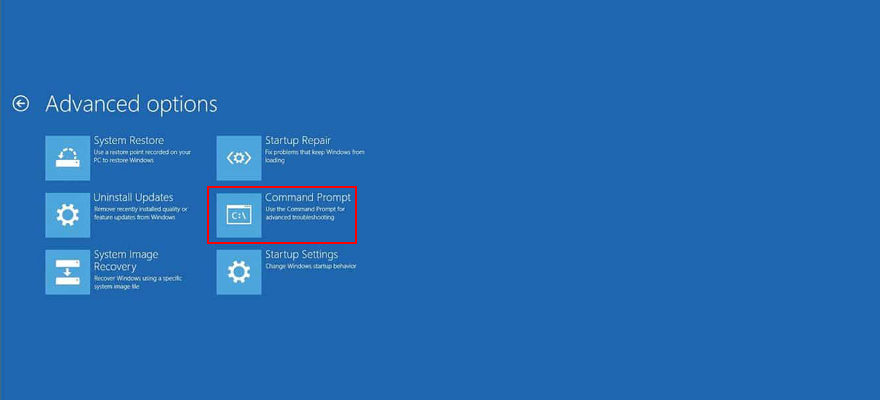
cd c:\Windows\System32\config
ren c:\Windows\System32\config\DEFAULT DEFAULT.old
ren c:\Windows\System32\config\SAM SAM.old
ren c:\Windows\System32\config\SECURITY SECURITY.old
ren c:\Windows\System32\config\SOFTWARE SOFTWARE.old
ren c:\Windows\System32\config\SYSTEM SYSTEM.old
c:\Windows\System32\config\RegBack\DEFAULT c:\Windows\System32\config\ 복사
c:\Windows\System32\config\RegBack\DEFAULT c:\Windows\System32\config\ 복사
c:\Windows\System32\config\RegBack\SAM c:\Windows\System32\config\ 복사
c:\Windows\System32\config\RegBack\SECURITY c:\Windows\System32\config\ 복사
c:\Windows\System32\config\RegBack\SYSTEM c:\Windows\System32\config\ 복사
c:\Windows\System32\config\RegBack\SOFTWARE c:\Windows\System32\config\ 복사
24. 안전 모드에서 Windows 시작
중지 코드 Faulty Hardware Corrupted Page로 인해 운영 체제가 재부팅 루프로 보내져 컴퓨터 사용에 문제가 있는 경우 Windows 10을 안전 모드에서 시작할 수 있습니다 . 이는 PC가 정상적으로 작동하지 못하게 할 수 있는 중요하지 않은 모든 프로세스, 서비스 및 드라이버를 비활성화하는 것을 의미합니다.
안전 모드에서 Windows 10을 부팅하는 방법:
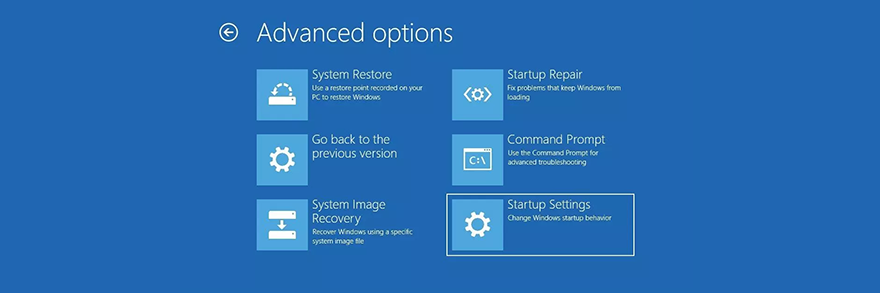
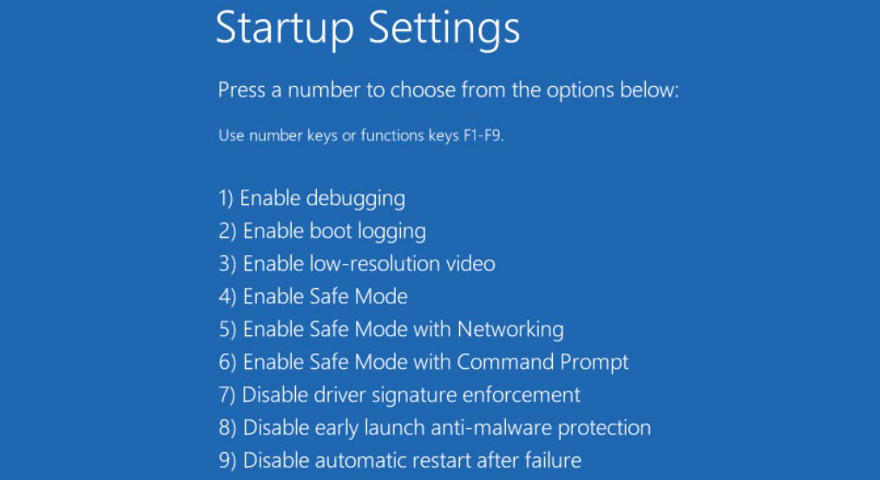
25. 시스템 복원 사용
컴퓨터에서 최근 소프트웨어 변경 후 결함 있는 하드웨어 손상 페이지 오류 코드가 표시되기 시작한 경우 Windows 10을 이전 검사점으로 롤백하여 수정 사항을 취소하고 컴퓨터의 안정성을 다시 얻을 수 있습니다.
그러나 블루 스크린 메시지 수신을 시작하기 전에 복원 지점이 생성되어 있어야 합니다. 또한 해당 시점 이후에 설치된 모든 프로그램은 PC에서 사라지므로 다시 설치하고 프리미엄 버전을 활성화해야 합니다.
시스템 복원을 사용하는 방법:
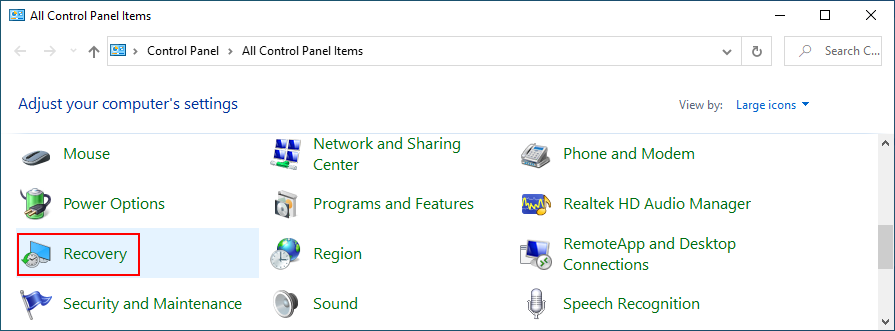
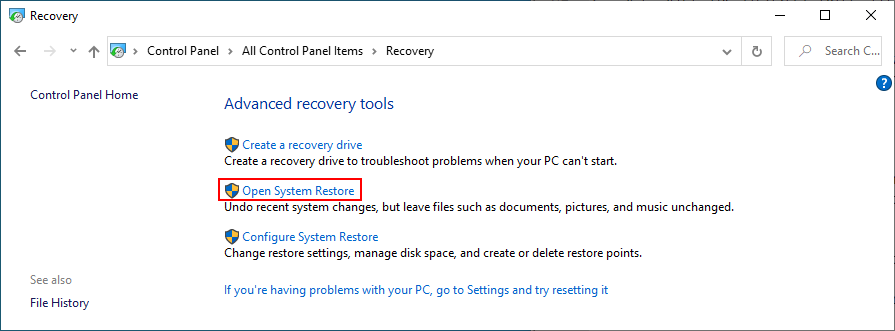
26. 이벤트 뷰어 문의
이벤트 뷰어는 시스템 충돌을 포함하여 컴퓨터에서 발생하는 모든 주요 이벤트에 대한 정보를 캡처합니다. 화면이 파란색으로 바뀌고 잠긴 원인을 파악할 수 없는 경우 이벤트 뷰어에서 도움을 받을 수 있습니다. 수행해야 할 작업은 다음과 같습니다.
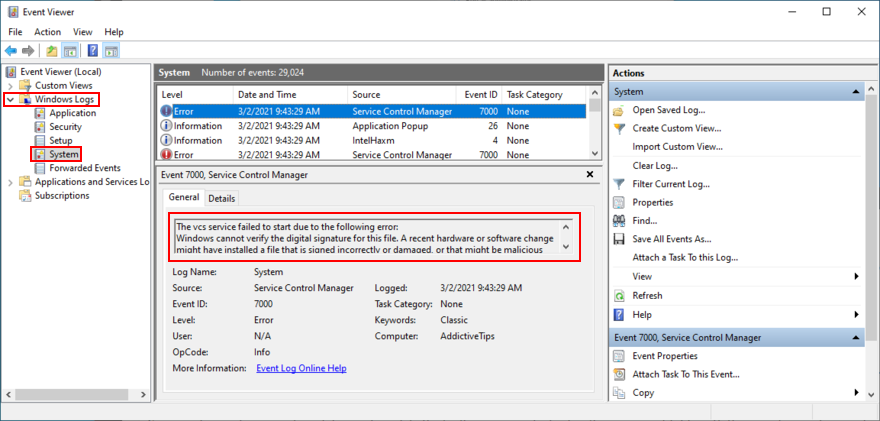
이제 웹에서 Faulty Hardware Corrupted Page 오류의 원인에 대한 세부 정보를 찾을 수 있습니다. 이를 위해 단순화된 도구가 필요한 경우 BlueScreenView 로 전환하는 것이 좋습니다 . 블루 스크린 오류에 대한 로그를 캡처하는 작고 이식 가능하며 직관적인 프로그램입니다.
27. 윈도우 10 초기화
이 시점까지 모든 것이 실패했다면 Windows 10 에서 공장 초기화 를 수행해야 합니다 . PC에 있는 개인 문서, 비디오, 사진 또는 기타 파일은 보호되므로 걱정할 필요가 없습니다. 그러나 모든 프로그램이 제거되므로 다시 설치해야 합니다. 수행해야 할 작업은 다음과 같습니다.
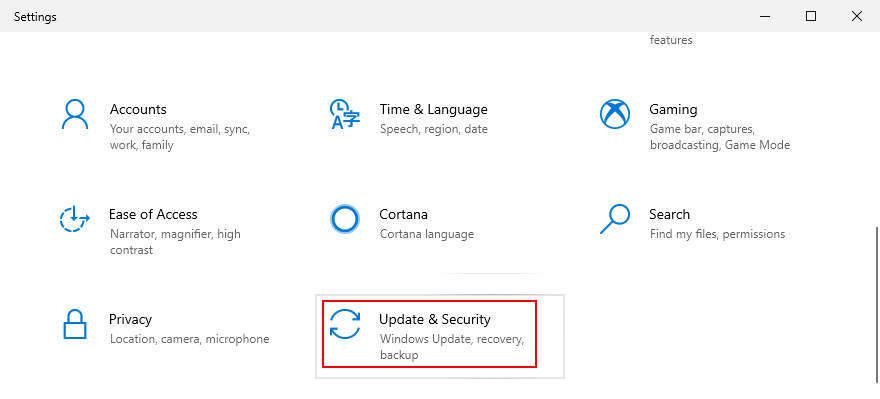
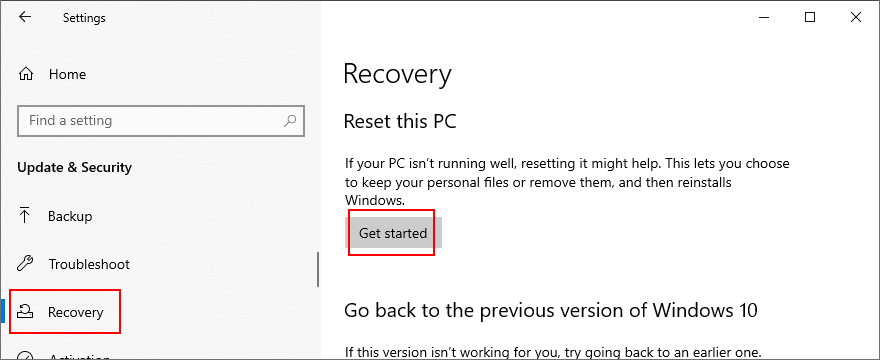
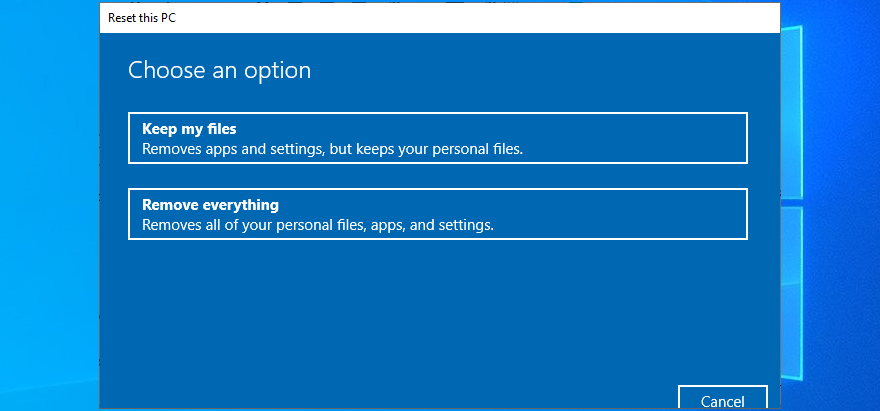
Windows 10에서 잘못된 하드웨어 손상 페이지를 수정할 수 있습니다.
결론적으로 Faulty Hardware Corrupted Page는 일반적으로 하드웨어 문제를 나타내는 Blue Screen of Death 오류입니다. 이 문제를 해결하려면 HDD 오류 및 손상된 시스템 파일을 복구하고, Windows 10을 업데이트하거나, 결함이 있는 시스템 업데이트를 제거하고, 드라이버를 업데이트 또는 롤백하고, 통합 하드웨어 및 장치 문제 해결사를 사용할 수 있습니다.
또한 하드웨어 장치를 다시 설치하고 PC에서 호환되지 않는 장치의 플러그를 뽑고, 하드웨어 구성 요소를 청소하고, RAM 카드를 확인하고, PC에서 맬웨어를 검사하고, 최신 소프트웨어 프로그램을 제거하고, 방화벽과 바이러스 백신을 일시적으로 비활성화하고, 다음을 확인하는 것이 좋습니다. 당신의 저장 용량.
또한 빠른 시작 모드를 끄고 응용 프로그램 자동 실행을 비활성화하고, 모든 프로그램에서 하드웨어 가속을 끄고, 오버클러킹 모드를 비활성화하고, BIOS를 공장 설정으로 업데이트 및 재설정하고, 손상된 레지스트리 항목을 수정하고, 안전 모드에서 Windows를 시작하고, 시스템 복원을 사용할 수 있습니다. , 이벤트 뷰어에 문의하고 다른 모든 것이 실패하면 공장 초기화를 수행합니다.
Faulty Hardware Corrupted Page 정지 코드를 어떻게 제거했습니까? 위의 솔루션이 도움이 되었습니까? 아래 의견에서 귀하의 경험에 대해 자세히 알려주십시오.
일어나야 할 시간에 따라 취침 시간 알림을 받는 방법
휴대폰에서 컴퓨터를 끄는 방법
Windows 업데이트는 기본적으로 레지스트리 및 다양한 DLL, OCX, AX 파일과 함께 작동합니다. 이러한 파일이 손상되면 Windows 업데이트의 대부분의 기능이
최근 새로운 시스템 보호 제품군이 버섯처럼 쏟아져 나오고 있으며, 모두 또 다른 바이러스 백신/스팸 감지 솔루션을 제공하고 있으며 운이 좋다면
Windows 10/11에서 Bluetooth를 켜는 방법을 알아보세요. Bluetooth 장치가 제대로 작동하려면 Bluetooth가 켜져 있어야 합니다. 걱정하지 마세요. 아주 간단합니다!
이전에 우리는 사용자가 PDF 병합 및 분할과 같은 옵션을 사용하여 문서를 PDF 파일로 변환할 수 있는 훌륭한 PDF 리더인 NitroPDF를 검토했습니다.
불필요한 문자가 포함된 문서나 텍스트 파일을 받아보신 적이 있으신가요? 텍스트에 별표, 하이픈, 공백 등이 많이 포함되어 있나요?
너무 많은 사람들이 내 작업 표시줄에 있는 Windows 7 시작 상자 옆에 있는 작은 Google 직사각형 아이콘에 대해 물었기 때문에 마침내 이것을 게시하기로 결정했습니다.
uTorrent는 토렌트 다운로드에 가장 인기 있는 데스크톱 클라이언트입니다. Windows 7에서는 아무 문제 없이 작동하지만, 어떤 사람들은
컴퓨터 작업을 하는 동안에는 누구나 자주 휴식을 취해야 합니다. 휴식을 취하지 않으면 눈이 튀어나올 가능성이 큽니다.







